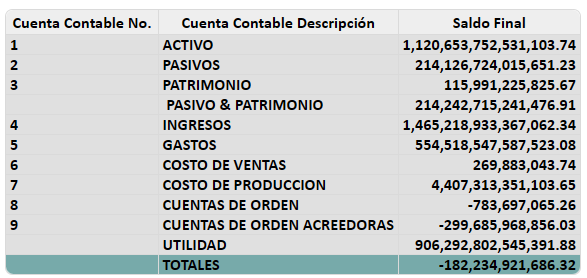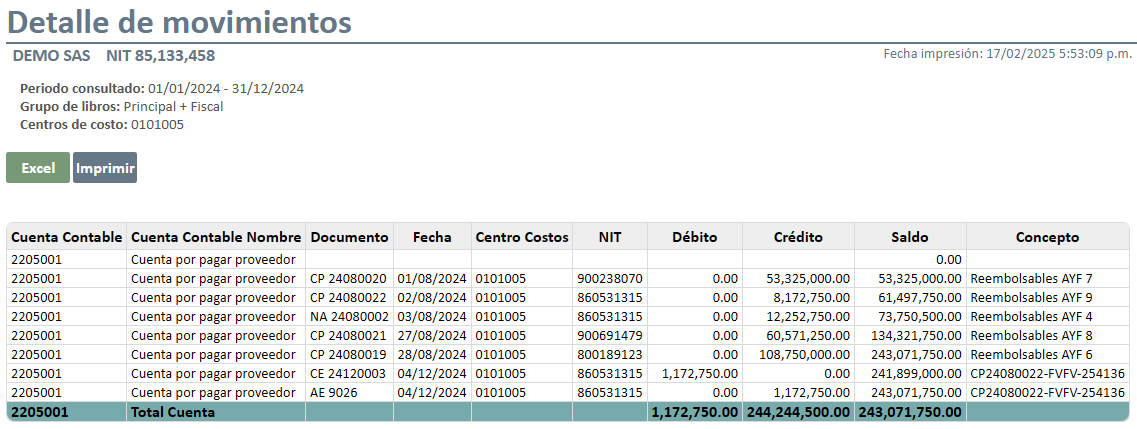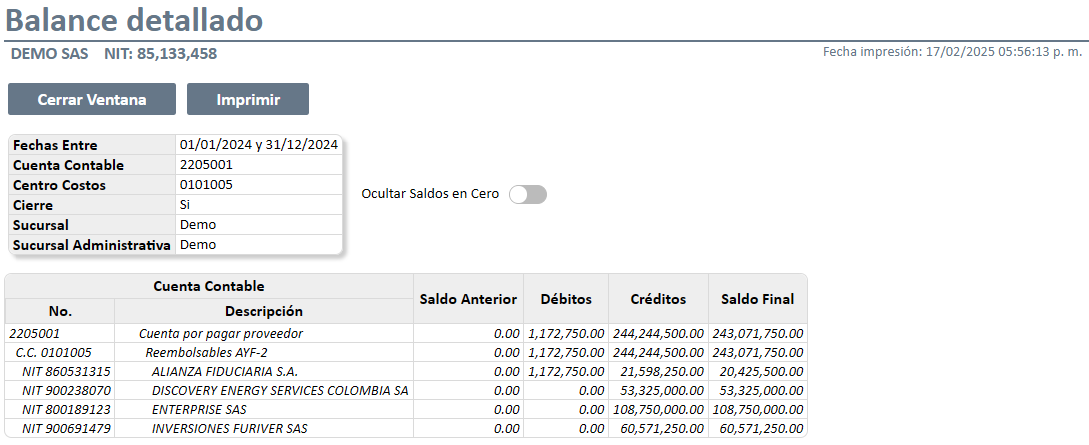- Print
- DarkLight
Por medio de este informe es posible consultar el detalle de registros asociados al balance general, de acuerdo con los diversos campos y filtros diligenciados para la visualización de la información requerida.

Casillas de Búsqueda
- Grupo de libros: Lista desplegable que permite seleccionar el libro individual de registro de movimientos de cuentas contables (Principal, Fiscal y NIF) o grupo de libros (Principal + Fiscal o Principal + NIF) a partir de los cuales se generará el informe. Se visualizará un libro o grupos de libros por defecto definido para el informe.
- Segmento: Lista desplegable que permite seleccionar el segmento donde fueron registrados los movimientos de cuentas contables a consultar.
- Fecha Inicial/Final: Compuestos por dos casillas en formato DD/MM/AAAA, para para digitar la fecha inicial y final correspondiente al registro de movimientos de cuentas contables. Este filtro es requerido para la generación del informe y la información consultada estará limitada por el rango de fechas que aquí se digite.
- Sucursal: Lista desplegable que permite generar el informe por una sucursal específica a la que pertenecen los movimientos de cuentas contables que requiere consultar.
- Sucursal Administrativa: Lista desplegable que permite filtrar el informe por la sucursal administrativa que se encuentre asociada al centro de costos de cada uno de los movimientos de cuentas contables a consultar.
- Nivel: Campo de texto en formato numérico para digitar el nivel de detalle, definido por la cantidad de caracteres registrados en los códigos de cuentas contables a mostrar en la generación del informe. Si no se digita un número, el informe se generará con el máximo nivel de los códigos de cuentas contables registrados.
- Formato: Lista desplegable que permite seleccionar el formato numérico que se requiere se visualice en el informe (Decimales, Enteros, Miles y Millones).
- C. Costos: Control de búsqueda para filtrar por un centro de costos específico (Maestro o Auxiliar) asociado a los movimientos de cuentas contables a consultar. Para encontrar un centro de costos debe digitar el número, el nombre o parte de cada uno de estos en la casilla de texto y presionar sobre la lista desplegable, si no selecciona ningún centro de costos de la lista se generará la consulta omitiendo este filtro.
Casillas Información Adicional

Solo Saldo Final: Switch que, al deslizar a la derecha, permite visualizar solo el saldo final de las cuentas contables en consulta.
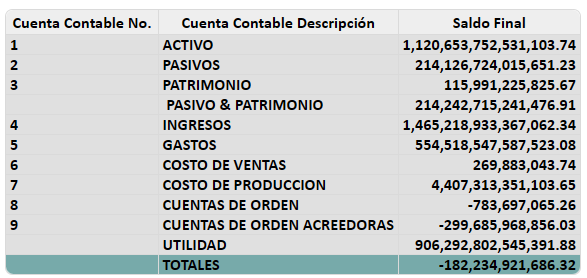
Incluir Cierre: Switch que, al deslizar a la derecha, permite incluir los movimientos del cierre de cuentas de resultado y de terceros en el cálculo del saldo final (De igual forma se incluyen aquellos documentos con la marcación de cierre).
Columna Cierre: Switch que, al deslizar a la derecha, permite visualizar dos columnas adicionales con el detalle de los movimientos debito/crédito del cierre de cada cuenta, esta opción se habilita si se marca la el Switch Incluir Cierre en la consulta.
Texto: Lista desplegable que permite seleccionar el tamaño de la fuente en la generación del informe.
Consultar la información
Una vez se han definido los filtros de búsqueda presione el botón consultar para visualizar la información en la pantalla; haga clic sobre los íconos correspondientes para ver las opciones de impresión o para exportar el informe a un archivo de Excel.

Detalle del informe

Cuenta Contable No.: Columna que indica el número de la cuenta contable asociada a los movimientos en consulta. Al hacer clic en el código de una cuenta contable auxiliar. el sistema habilitará en una nueva pestaña un informe detallado por documentos contables y con la información de los movimientos correspondientes de la cuenta seleccionada teniendo en cuenta el grupo de libros y filtros seleccionados al generar el informe. Este informe contara con opciones de impresión y exportar a Excel.
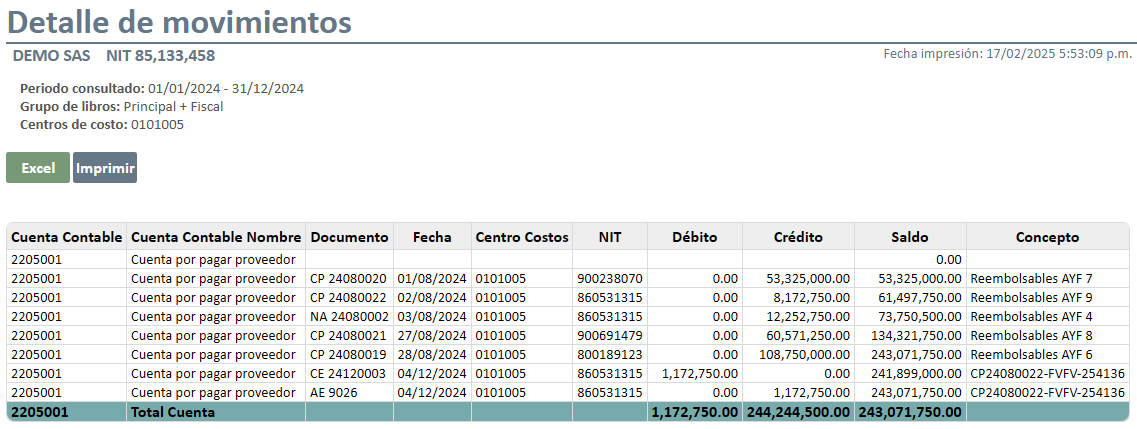
- Cuenta Contable: Columna que indica el código de la cuenta contable que se encuentra asociada al movimiento registrado.
- Cuenta Contable Nombre: Columna que indica el nombre o descripción de la cuenta contable que se encuentra asociada al movimiento registrado.
- Documento: Columna que indica el tipo y número de documento asociado a la consulta.
- Fecha: Columna que muestra la fecha de registro del documento asociado al movimiento consultado.
- Centro Costos: Columna que indica el código del centro de costo que se encuentra asociado al movimiento consultado.
- NIT: Columna que indica el número de identificación del tercero asociado al documento consultado.
- Débito: Columna que indica el movimiento débito generado en la cuenta contable en consulta.
- Crédito: Columna que indica el movimiento crédito generado en la cuenta contable en consulta.
- Saldo: Columna que indica el saldo final de la cuenta consultada.
- Concepto: Columna que indica la descripción del movimiento contable.
- Total Cuenta: Fila que indica la sumatoria de las columnas correspondientes a los movimientos de débito-crédito así como la sumatoria del saldo calculado según la naturaleza de las cuentas en consulta.
Descripción: Columna que indica la descripción de la cuenta contable. Al hacer clic en la descripción de una cuenta contable auxiliar o maestra el sistema le mostrará en una nueva pestaña un balance detallado por cuenta contable, centro de costos y terceros con la información de los movimientos correspondientes de la cuenta seleccionada teniendo en cuenta el grupo de libros y filtros seleccionados al generar el informe (Balance).
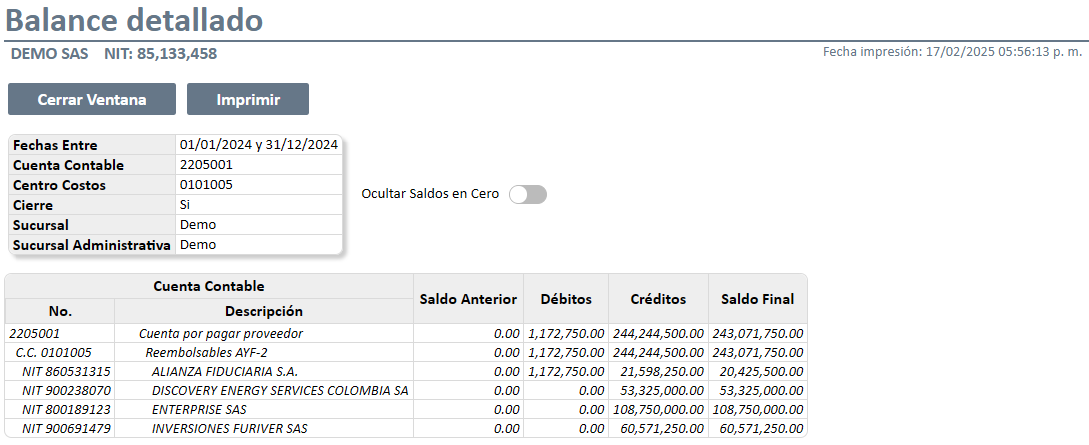
- Cuenta Contable: Columna que indica el número de la cuenta contable que se encuentra asociada al movimiento en consulta.
- Cuenta Contable Nombre: Columna que indica el nombre o descripción de la cuenta contable que se encuentra asociada al movimiento en consulta.
- Saldo Anterior: Columna que indica el saldo inicial de la cuenta en el periodo consultado.
- Débitos: Columna que indica el movimiento débito generado en la cuenta del periodo consultado.
- Créditos: Columna que indica el movimiento crédito generado en la cuenta del periodo consultado.
- Saldo Final: Columna que indica la diferencia entre el saldo anterior y el movimiento de la cuenta en el periodo consultado.
- Ocultar Saldos en Cero: Switch que al deslizar a la derecha permite ocultar el detalle de movimientos de cuentas contables cuyo saldo final sea igual a cero.
Saldo Anterior: Columna que indica el saldo inicial de la cuenta para el periodo consultado.
Débitos: Columna que indica el movimiento débito generado en la cuenta para el periodo consultado.
Créditos: Columna que indica el movimiento crédito generado en la cuenta para el periodo consultado.
Cierre Debito y Crédito: Dos Columnas que indican los movimientos (Débitos y Créditos) incluidos en el cierre contable anual.
Saldo Final: Columna que indica la diferencia entre el saldo anterior y el movimiento de la cuenta en el periodo consultado.
Fila Utilidad: Fila que indica el resultado del ejercicio calculado para el periodo en consulta, a partir del total consolidado de ros registros de cuentas de resultado.
Fila Totales: Trae la sumatoria del saldo final de todas las cuentas consultadas con la formula DB – CR sin importar la naturaleza de la cuenta, asumiendo que los valores positivos (+) son débito y negativos (-) son crédito.